カテゴリ: iPhone起動しない
スマホで写真や画像を保存できない原因と、対処法について解説します。写真を撮ったのに、「保存できない」といったトラブルが起きたことはないでしょうか。たとえば旅行先や結婚式などの特別な日や、日常生活の何気ない瞬間などがあります。その瞬間を収めた一枚は非常に魅力的で、貴重です。
しかしスマホの写真や画像を保存できないと、貴重な写真も削除しなければなりません。大事な写真を削除しないためにも、原因と対処法をよく理解しましょう。iPhoneとAndroid両方の立場から、スマホで写真や画像を保存できない原因と対処法を解説します。
スマホで写真や画像が保存できない原因について解説します。原因はいくつか考えられますが、スマホの本体の容量や設定に起因する場合がほとんどです。自分に該当する原因をしっかり把握し、問題に対処しましょう。
まず考えられる原因は、空き容量の不足です。スマホには機種ごとに決まった容量があります。容量が増え続けて限界に近づいたとき、写真や画像の保存を受け付けません。容量はアプリや動画、音楽なども格納します。蓄積している保存データが多い人は、空き容量の不足をチェックしましょう。
通信できない状態では、画像を保存できません。Web上にある画像は、通信先のサーバーにあります。保存するためにはダウンロードが必要で、通信が必要です。データ通信やWi-Fi通信のオンオフ、通信制限などをチェックしましょう。
通信速度が遅いときは、通信できない場合と似ています。しかし、正確には「ダウンロードしている状態」です。アプリによっては、非常に長い時間待つ必要があります。そのため画像を保存できないと感じる人も多くいるでしょう。
ブラウザアプリには、キャッシュと呼ばれるデータが保存されています。キャッシュは次回同じサイトにアクセスする際、より短時間でスムーズになる機能です。本来はブラウザを閲覧する際に便利ですが、キャッシュが貯まると画像を保存するときに悪影響をおよぼします。iPhoneなら「Safari」、Androidなら「Chrome」が標準ブラウザアプリです。
Androidは使用するブラウザに対して、「ストレージへのアクセス権」を与える必要があります。「ブラウザがスマホの保存領域に関与してもよいか」を決める設定のことで、許可することで画像の保存が可能です。初めてブラウザで画像を保存する際、「許可しますか」と質問されます。保存できない場合は、「拒否」状態と考えられるでしょう。
また今回はブラウザアプリを例にしましたが、画像の保存は「LINE」や「Tik Tok」、写真はカメラアプリ全般で同じようにアクセス権を求められます。それぞれのアプリに対してアクセス権を許可しているか、チェックしましょう。
AndroidはSDカードを使用できます。保存先がSDカードの場合、SDカードに不具合が生じたときに保存できないトラブルが発生するでしょう。理由はさまざま。物理的な破損や接触不良なども考えられます。
スマホで写真や画像が保存できないときの対処法を紹介します。前述の原因をもとに。正しい対処方法で問題を解決しましょう。また、iPhoneとAndroidでは仕様が異なります。それぞれの対処方法を紹介するので、間違わずに対処しましょう。
空き容量が不足している場合は、余裕ができるまでデータを空けましょう。データの整理、削除が必要です。データには、
などがあります。とくに「動画」と「アプリ」は個々の容量が大きいため注意が必要です。ファイル管理アプリから動画を削除したり、ホーム画面や「設定」からアプリを削除したりしましょう。
おすすめ記事:iPhone・iPadの「その他」を削除してデバイスのストレージを増やす方法
通信できないことには、画像を保存できません。データ通信やWi-Fi通信がオンになっていることをチェックしましょう。
通信状態の切替方法は、以下の手順です。
手順1.画面上部から下部に向かってスワイプする
手順2.「モバイルデータ」(環境によっては「Wi-Fi」)をオンにする
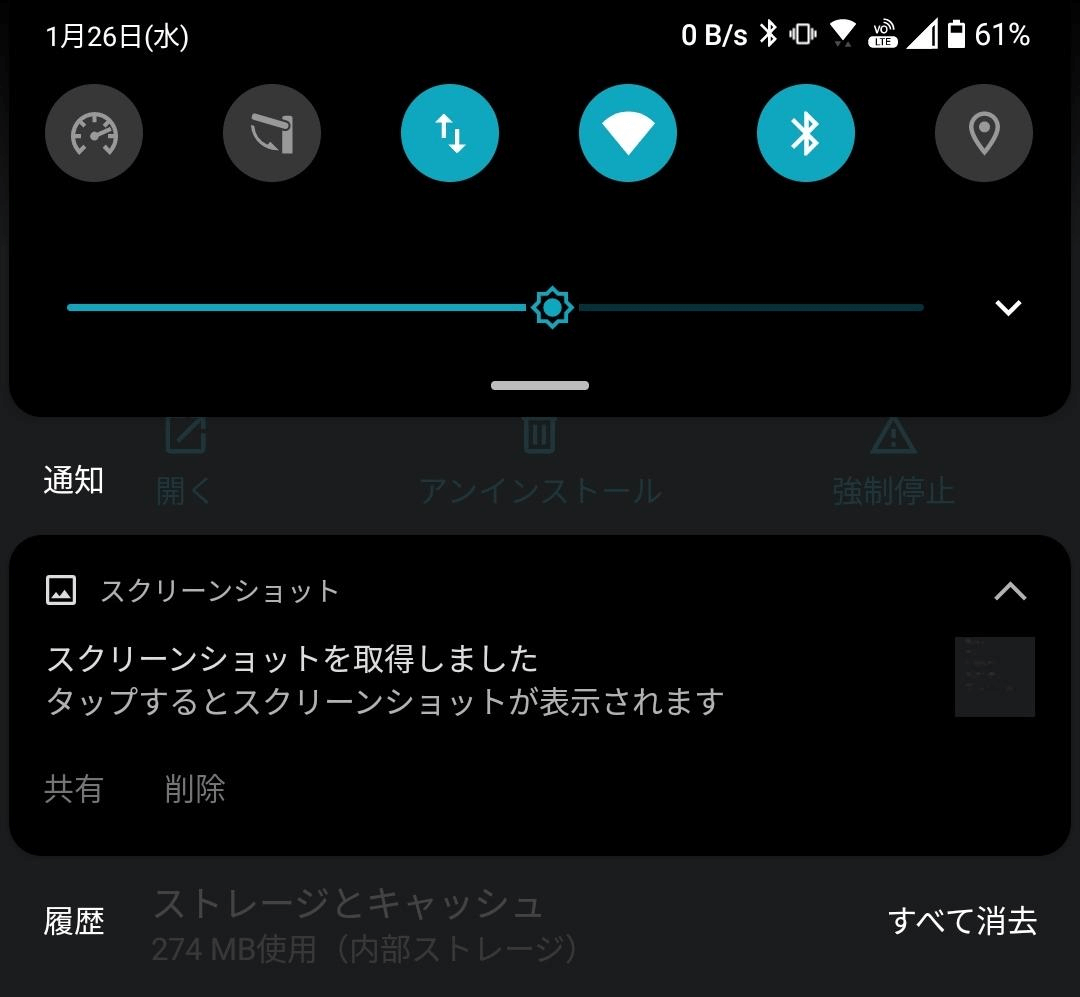
手順3.「電波」マークが表示されていることをチェックする
ブラウザのキャッシュが溜まっている場合は、削除すると解決します。各ブラウザによって方法が違うため、iPhone用に「Safari」、Android用に「Chrome」として解説します。
●iPhone:Safariのキャッシュを削除する手順
手順1.「設定」アプリからアプリ一覧を開く
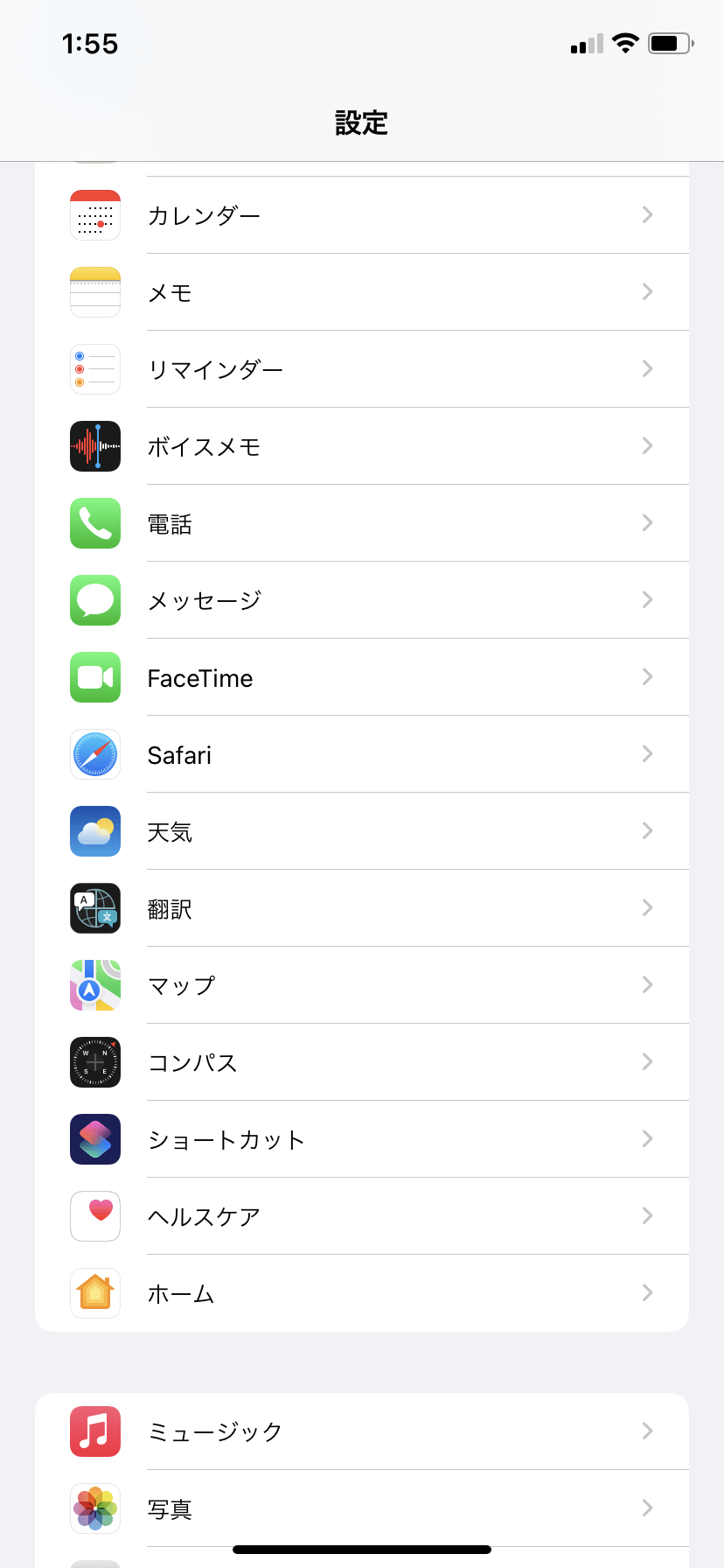
手順2.「Safari」から、「履歴とWebサイトデータを消去」を選択する
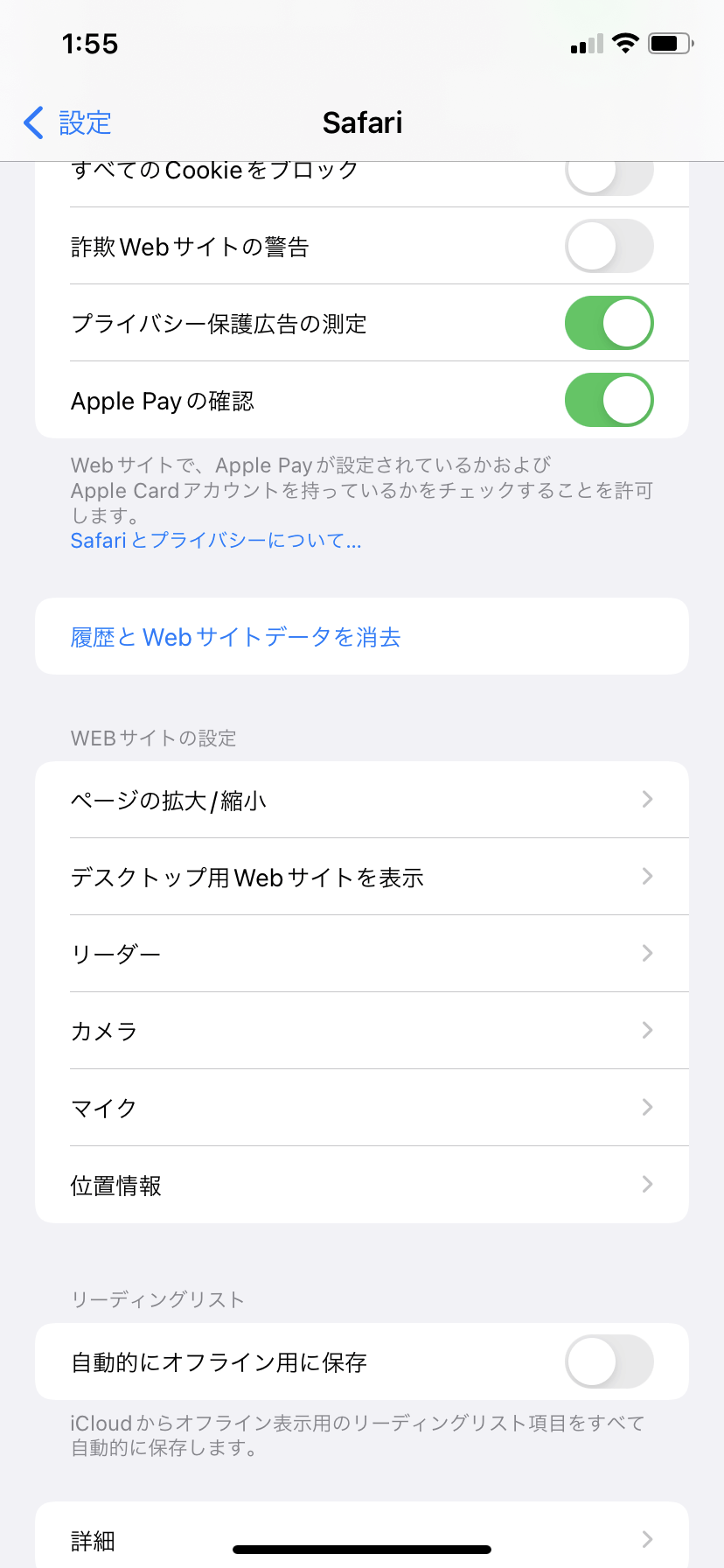
手順3.「履歴とデータを消去」を選択すると削除完了
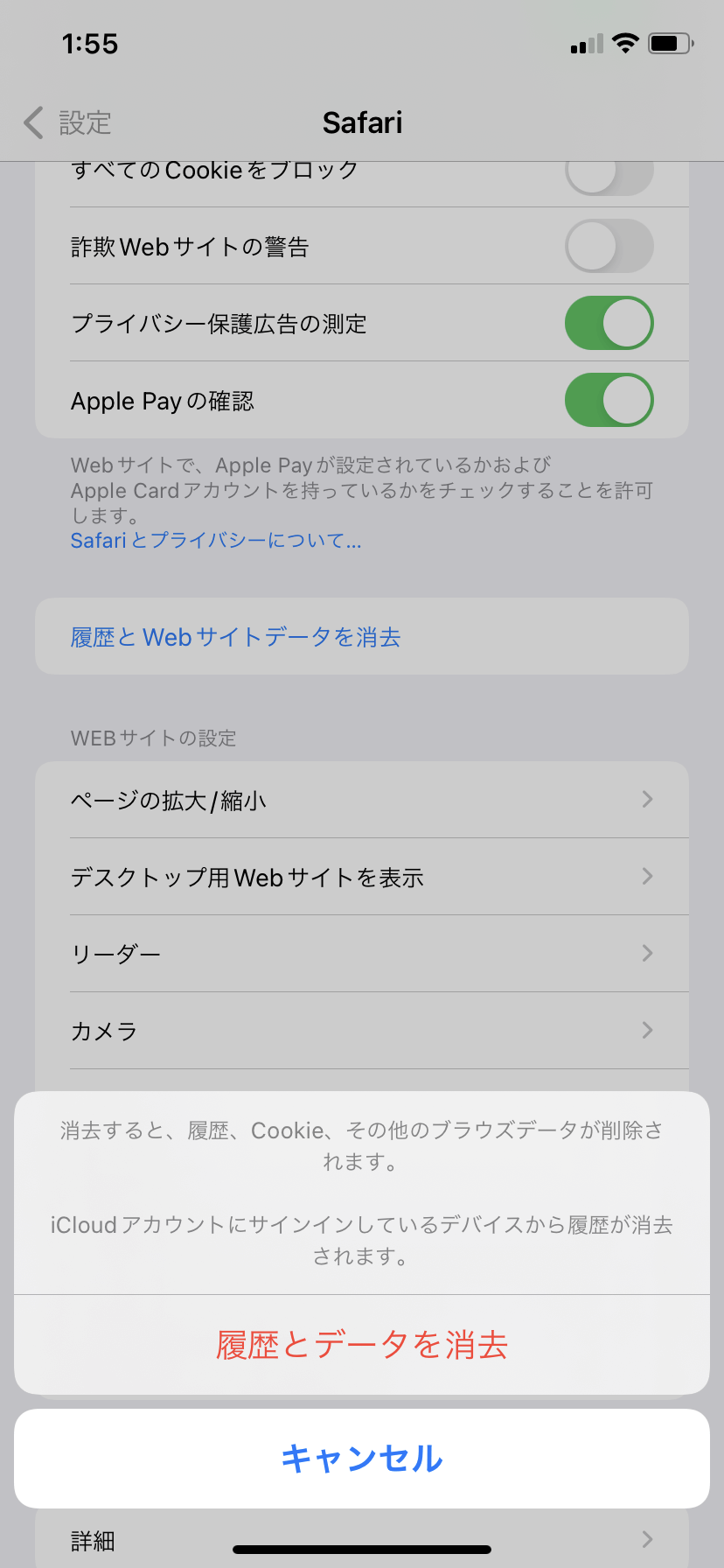
●Android:Chromeのキャッシュを削除する手順
手順1.「Chrome」を起動。右上の「三点」マークから「履歴」を開く
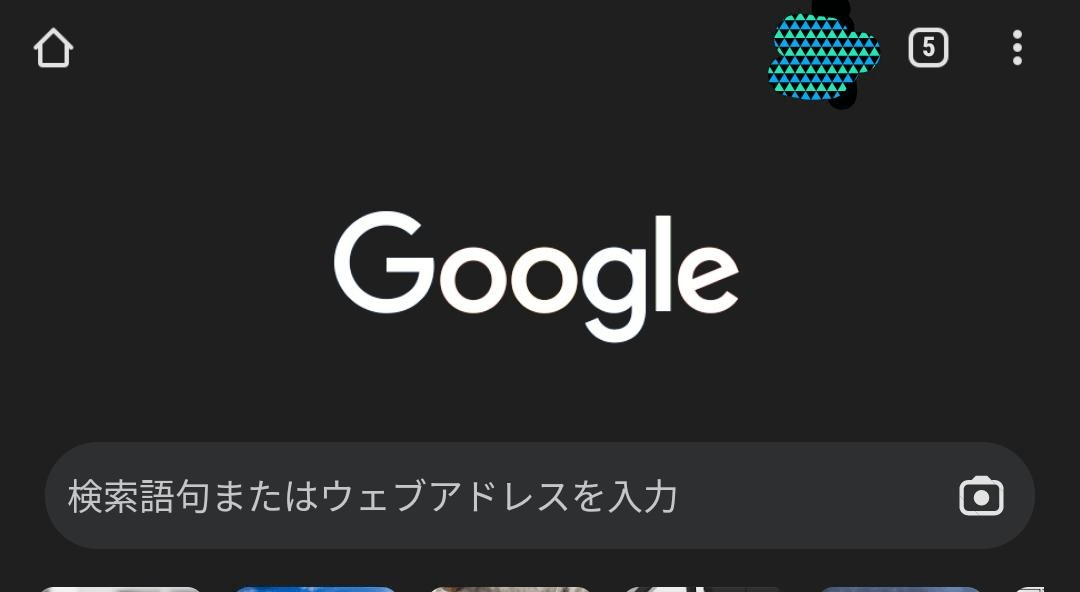
手順2.「閲覧データを削除」を選択
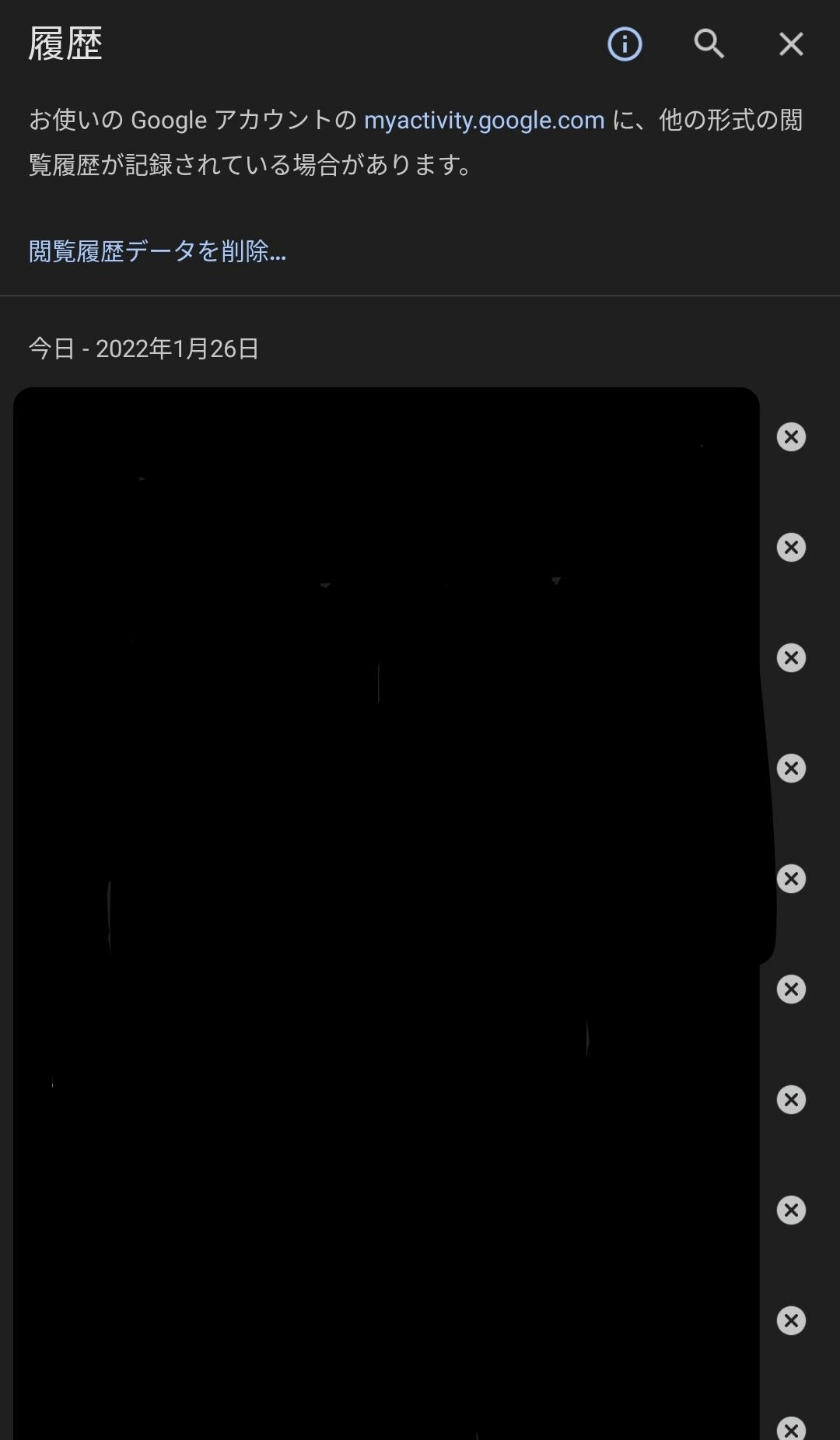
手順3.「キャッシュされた画像とファイル」にチェックを入れる
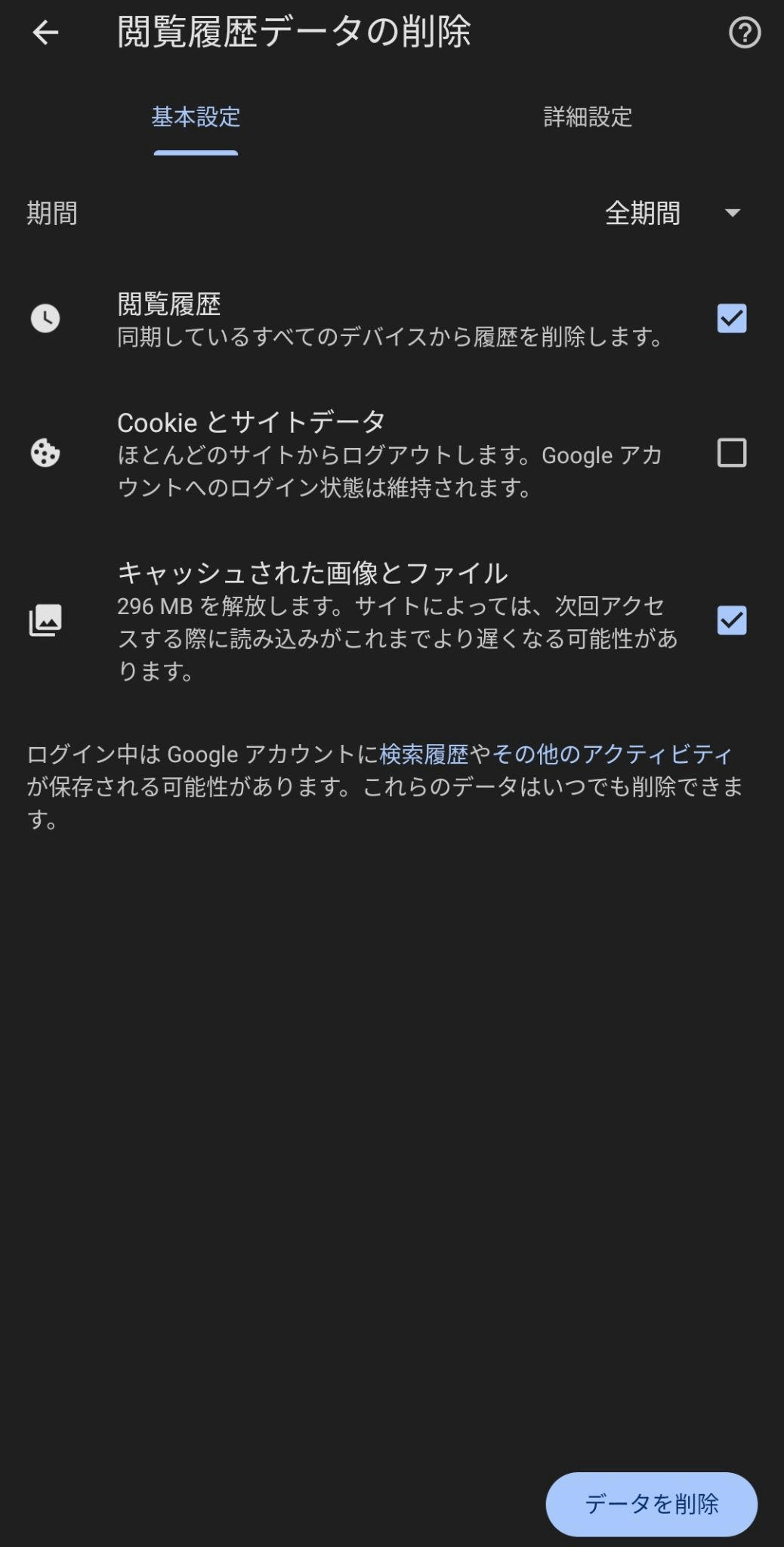
手順4.期間を「全期間」に指定し、実行すると削除完了
「Chrome」や「カメラ」にストレージ権限を与えましょう。一度設定すれば、何らかの設定に触れない限り変更されません。メインとして使用するブラウザアプリやカメラアプリは、下記方法で設定しておくと便利です。
アプリにアクセス権を与える方法は、以下の手順です。
手順1.「設定」から「アプリと通知」を選択する
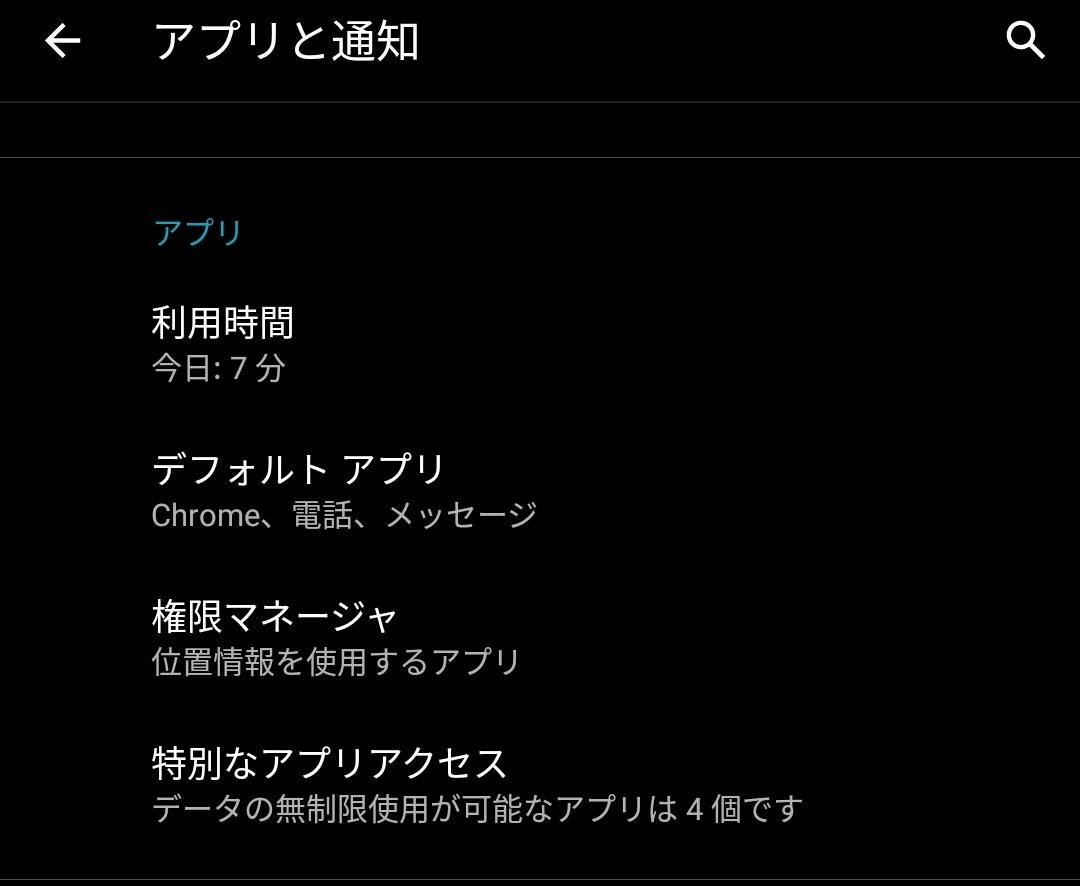
手順2.「権限マネージャ」から与えたい権限のアイコンを選択する(例として「カメラ」を選択)
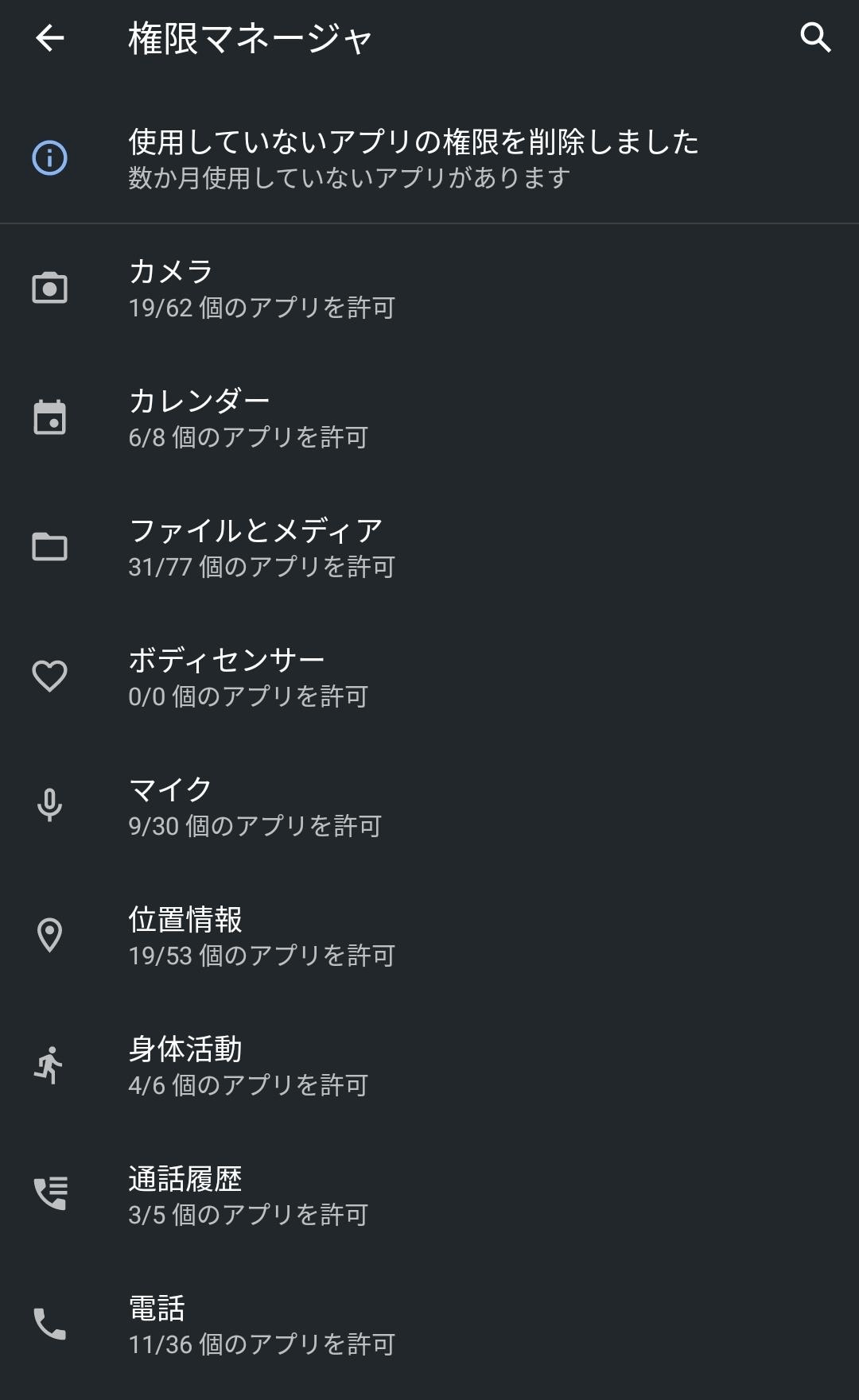
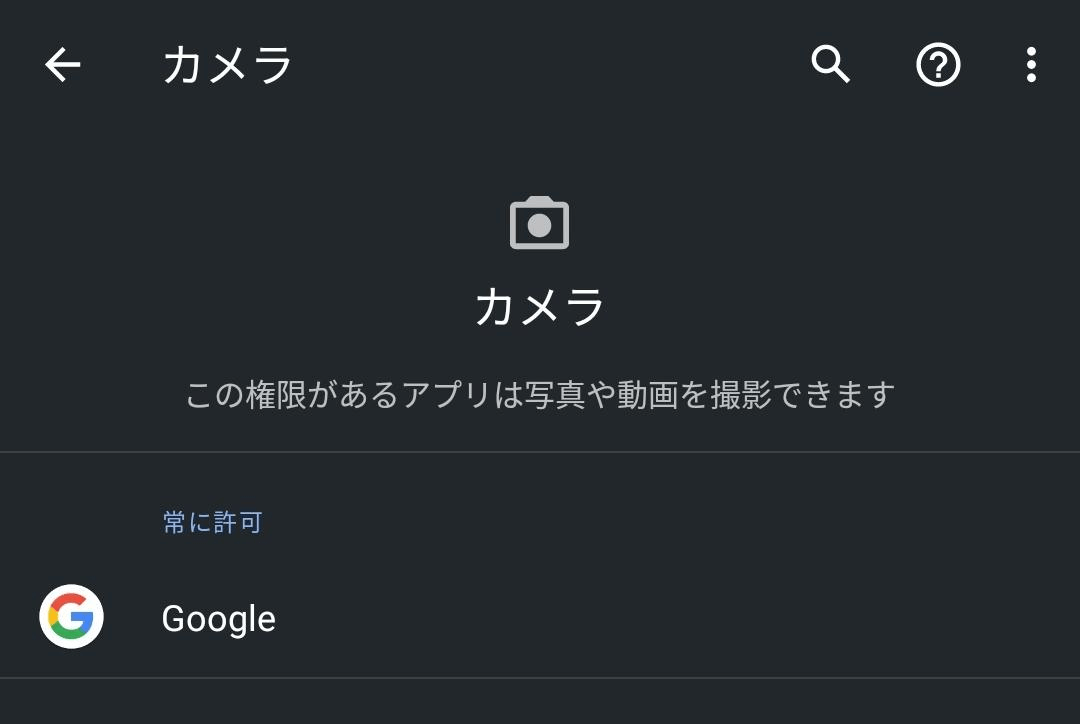
手順3. アプリ一覧から、許可するアプリを選択。「常に許可」にチェックして完了
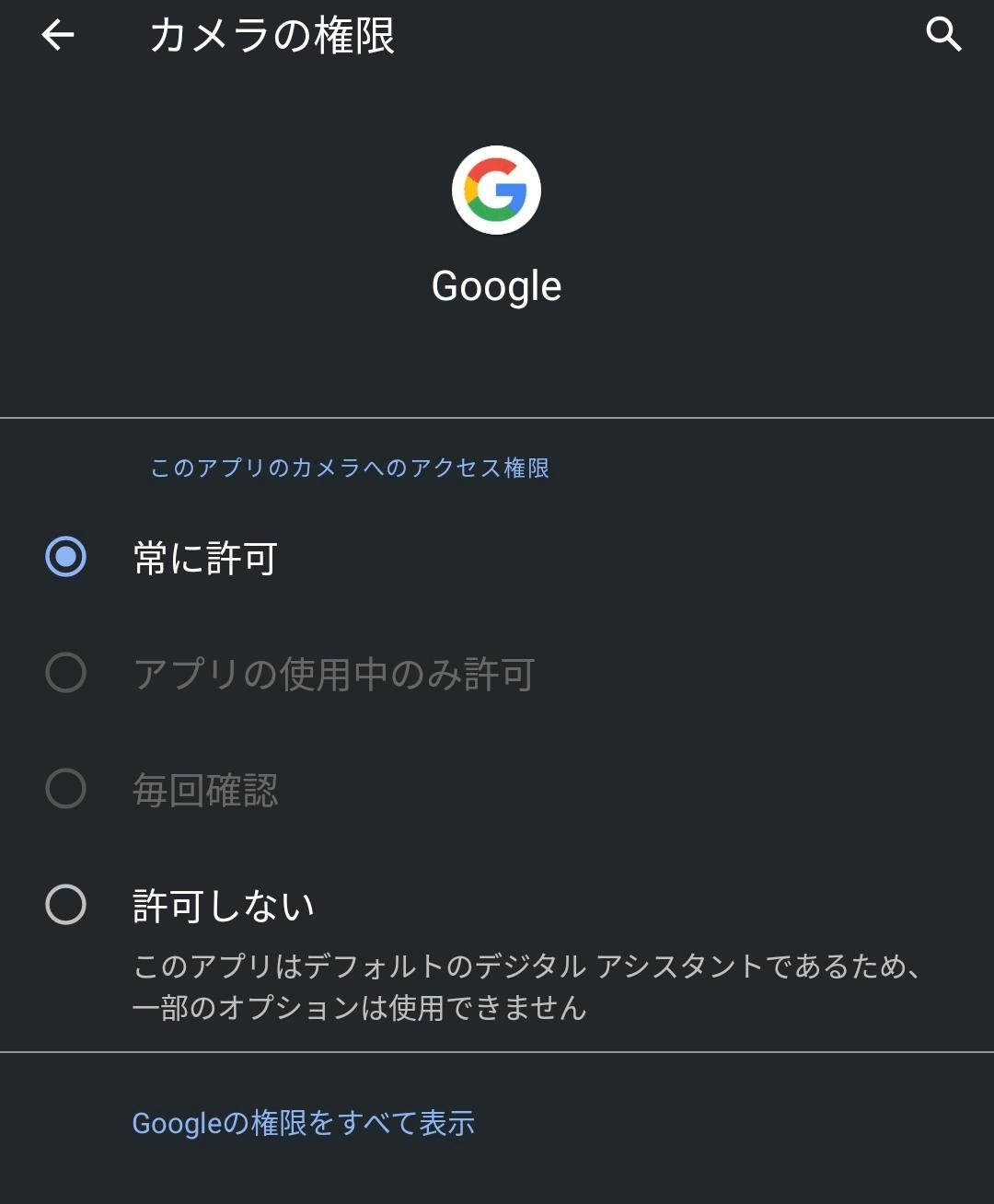
保存場所がSDカードの場合、SDカードが接触不良を起こして読み込まないと保存できません。正しく読み込んでいるか、チェックする方法を解説します。何度挿入しても読み込まない場合は、SDカードまたはスマホの故障を疑いましょう。
スマホでSDカードの読み込みをチェックする方法は、以下の手順です。
手順1.「設定」から「ストレージ」を選択する
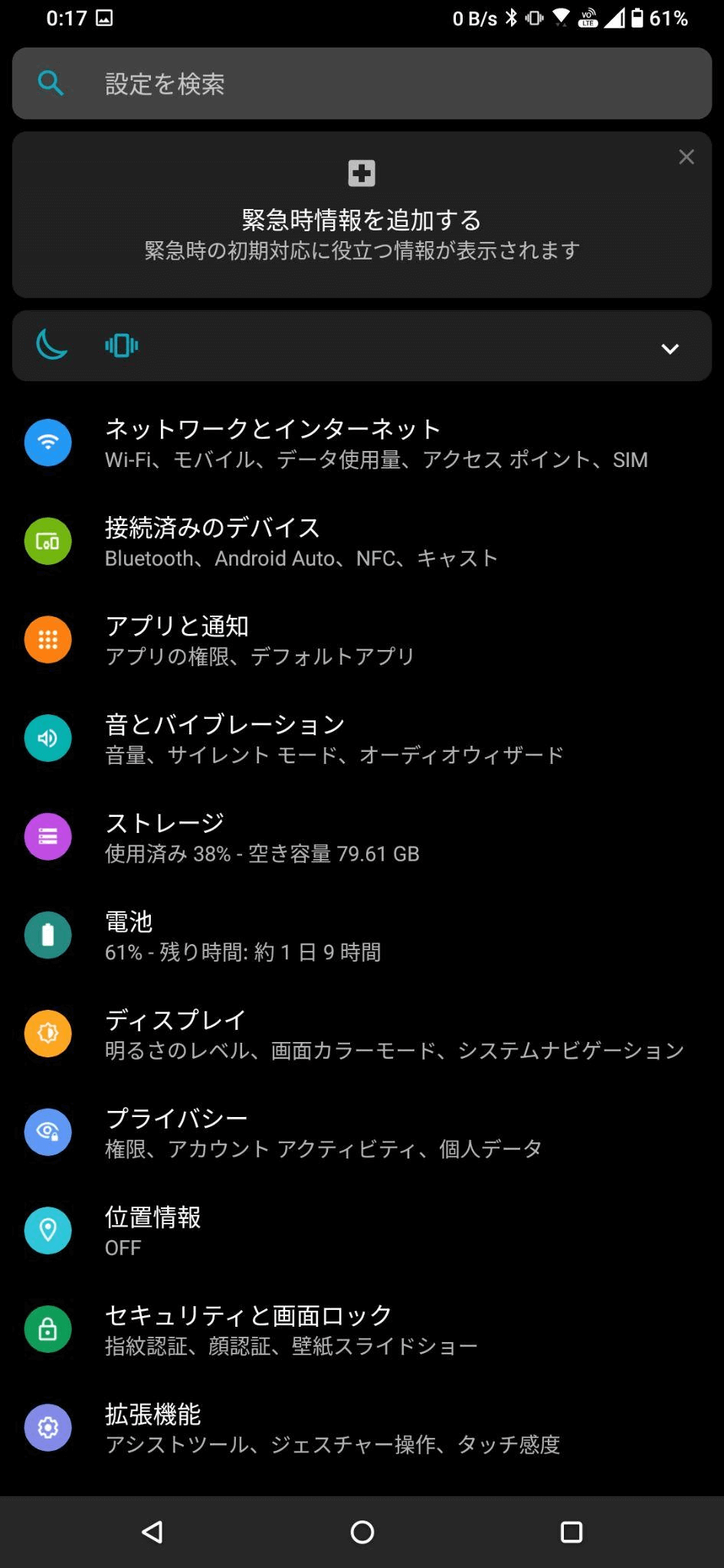
手順2.外部ストレージに「SDカード」の検出をチェックする
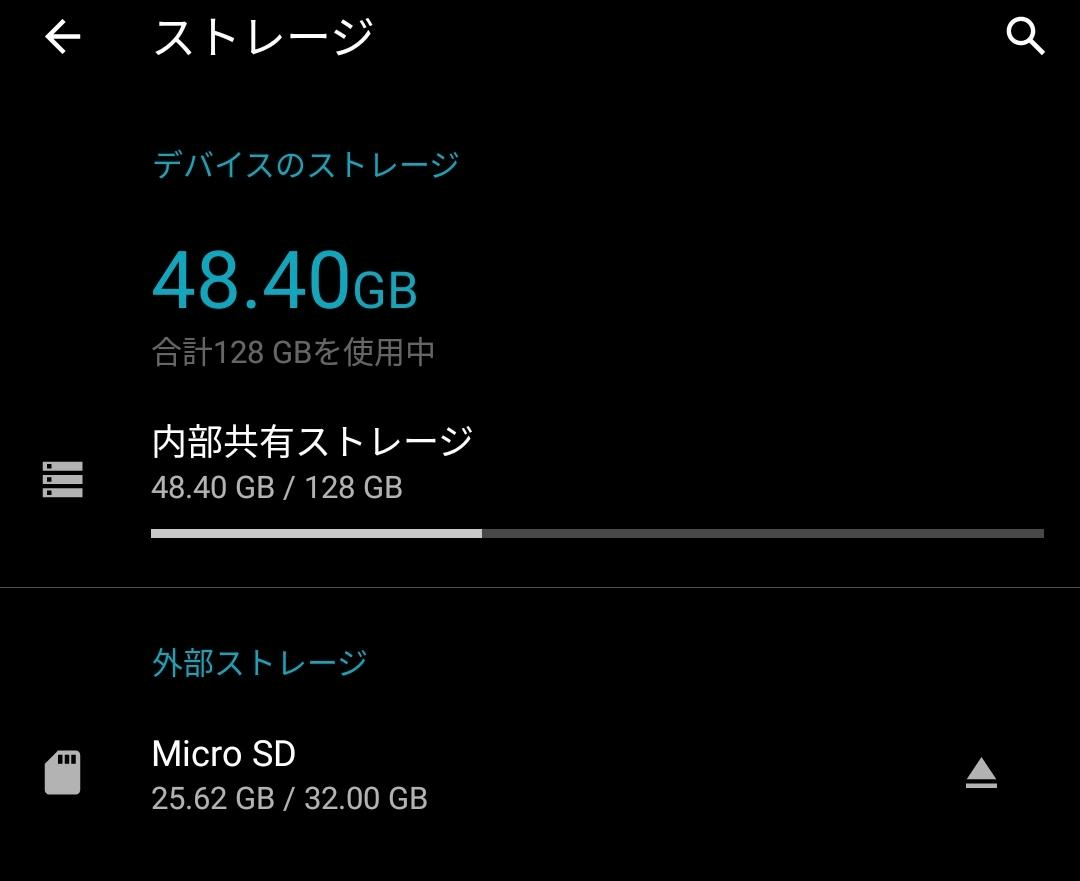
スマホそのものが最新でない場合、既存のシステムやアプリとの間で不具合が生じる可能性があります。そのため画像や写真を保存できない場合は、スマホのバージョンをチェックしましょう。OSバージョンが古いとデータ保存だけでなく、ほかにもさまざまなアプリや機能に影響します。定期的に通知やアップデート情報をチェックしましょう。
●iPhone:iOSのバージョンをチェックする手順
手順1.「設定」「一般」から「ソフトウェアアップデート」を開く
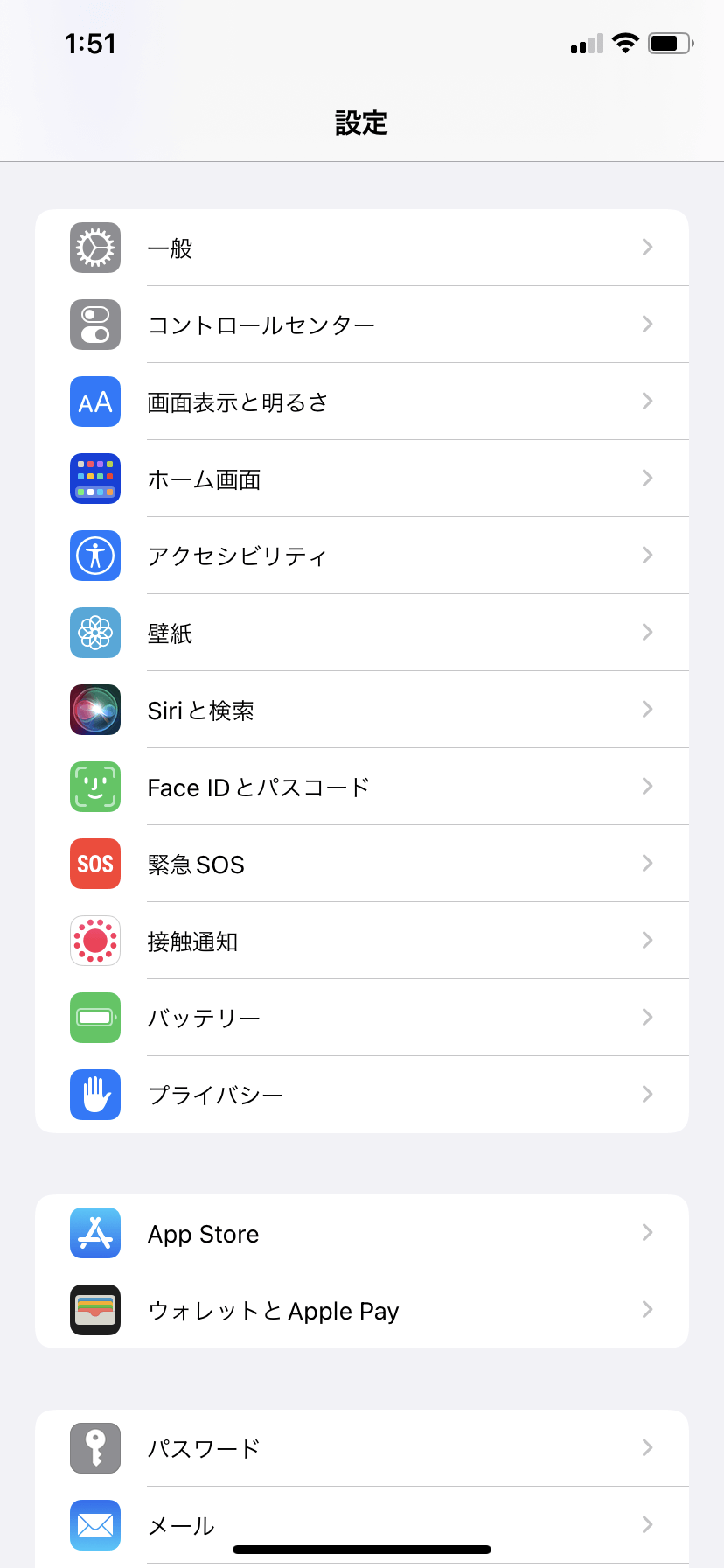
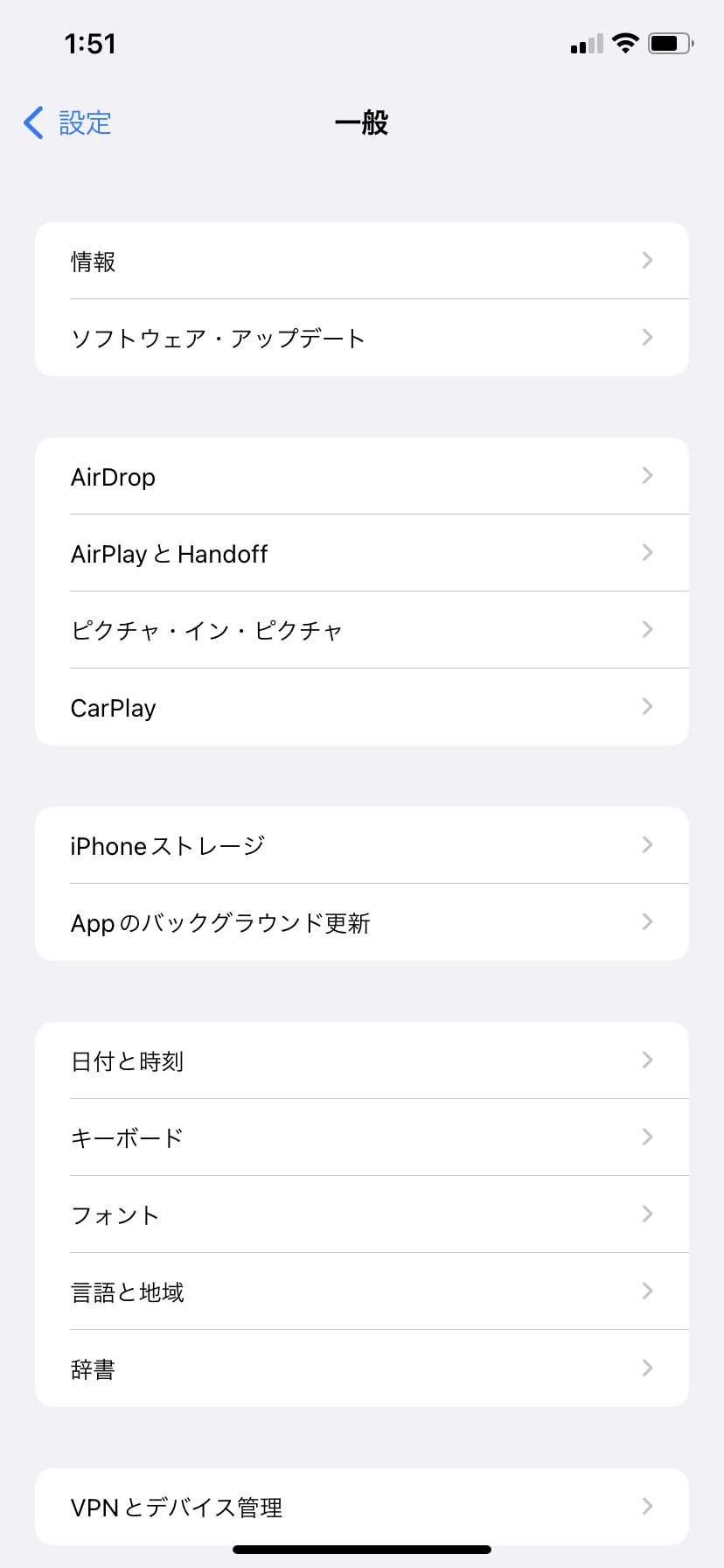
手順2.アップデートありの場合、更新。しばらく待ち、自動で再起動すると完了
おすすめ記事:iPhone/iPad/iPodを最新のiOSバージョンにアップデートする仕方
●Android:AndroidOSのバージョンをチェックする手順
手順1.「設定」より、「端末情報」から「システムアップデート」を開く
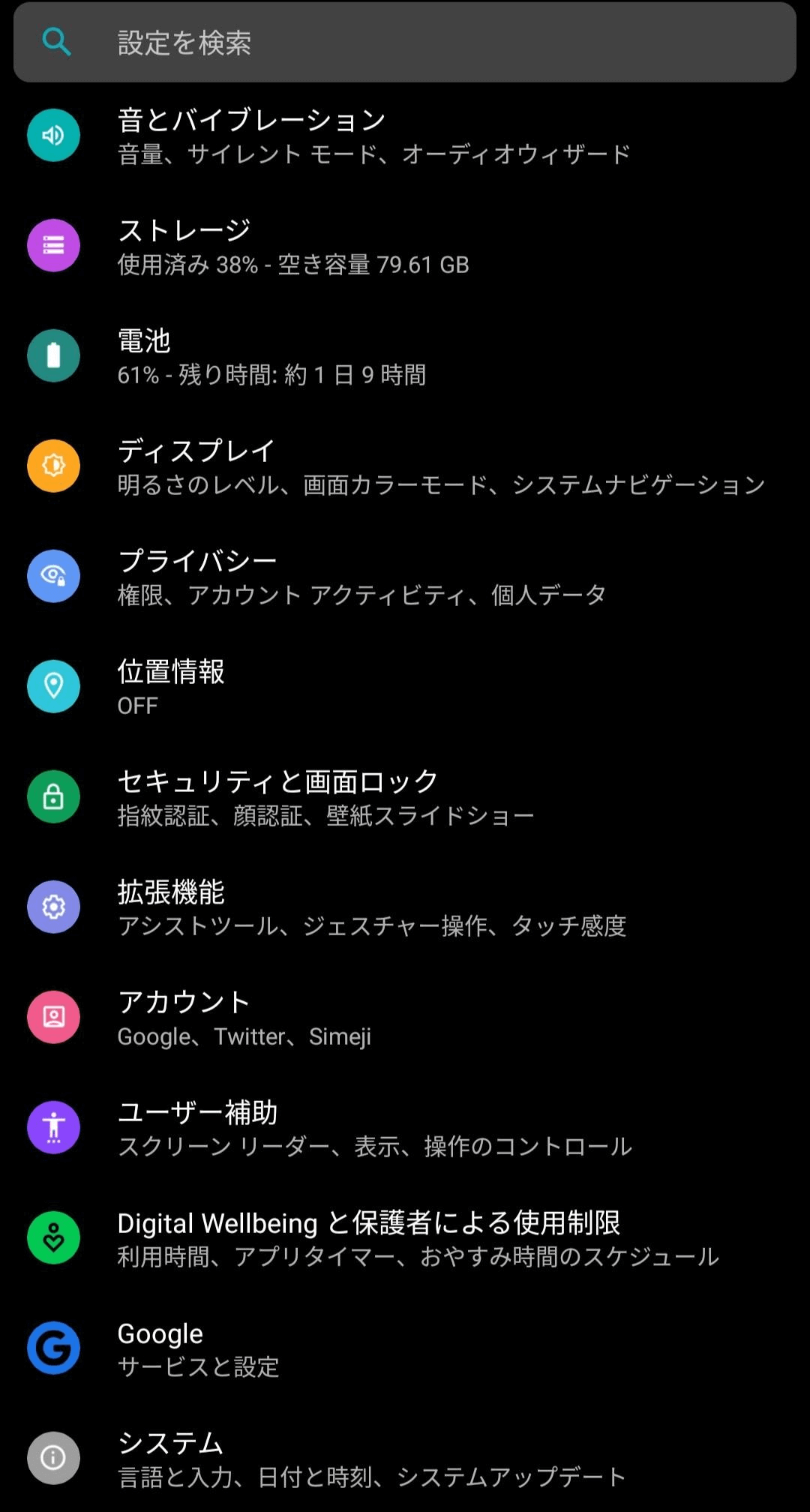
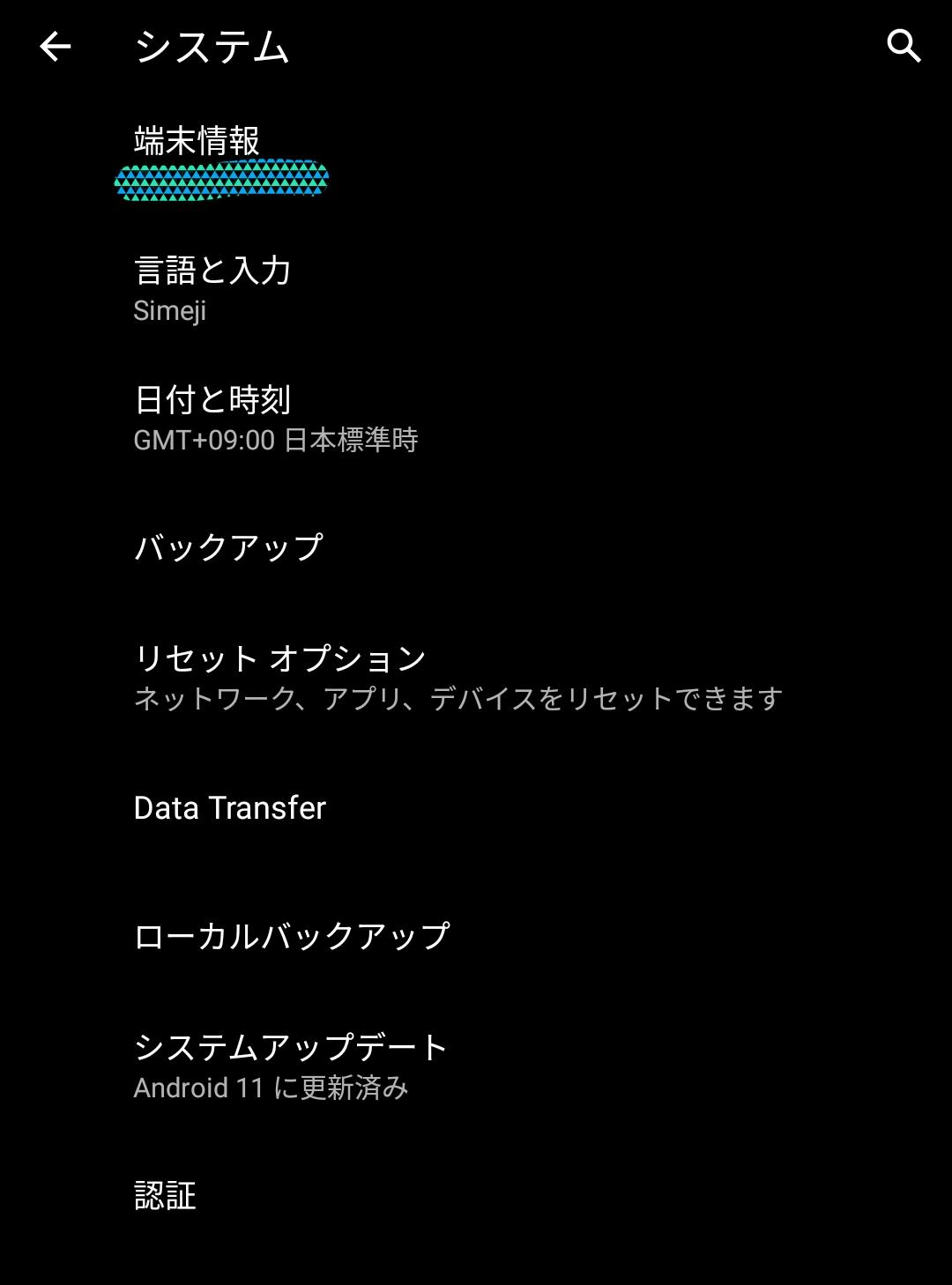
手順2.アップデートありの場合、更新する。しばらく待ち、再起動すると完了
今回はスマホで写真や画像を保存できない原因と、対処法について解説しました。「写真を撮ったのに保存できない」「気に入った画像を見つけたのに保存できない」といったトラブルが起きたときに有効です。写真や画像を削除しないためにも、原因と対処法をよく理解して対処しましょう。

自宅でスマホのあらゆるトラブルを解決!
藤原 弘子
編集長